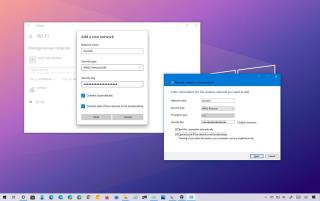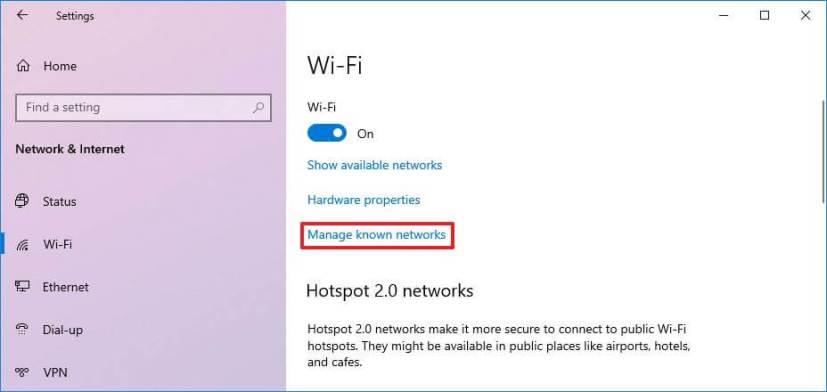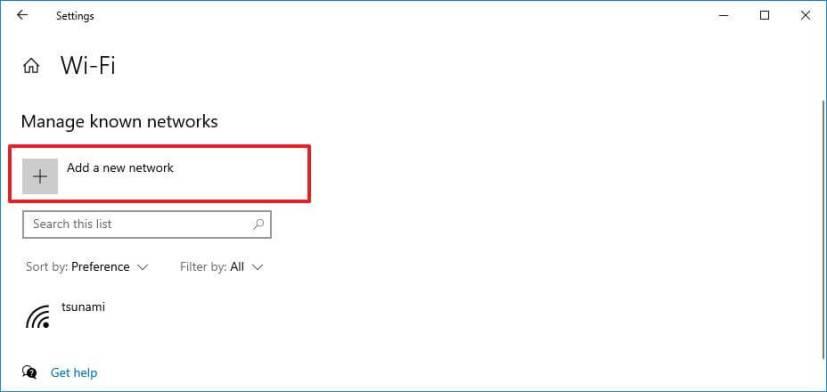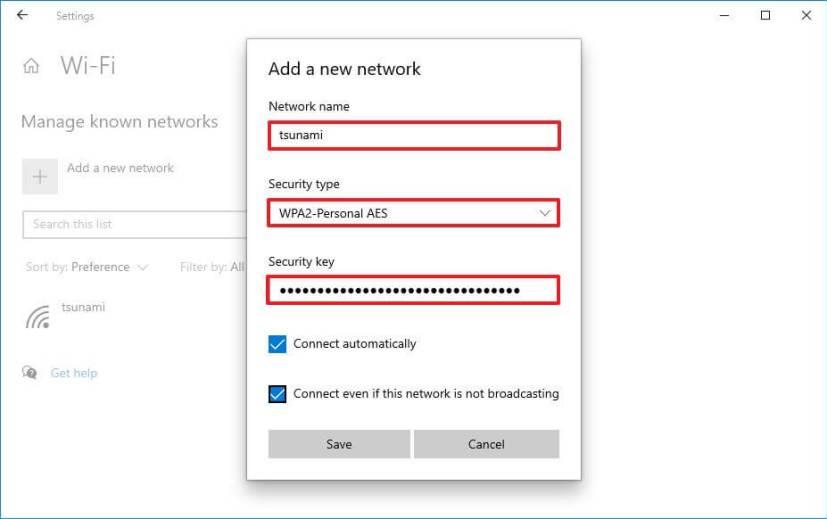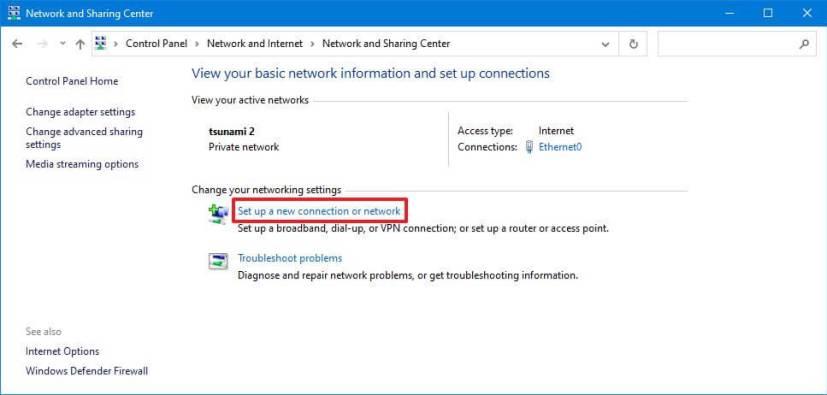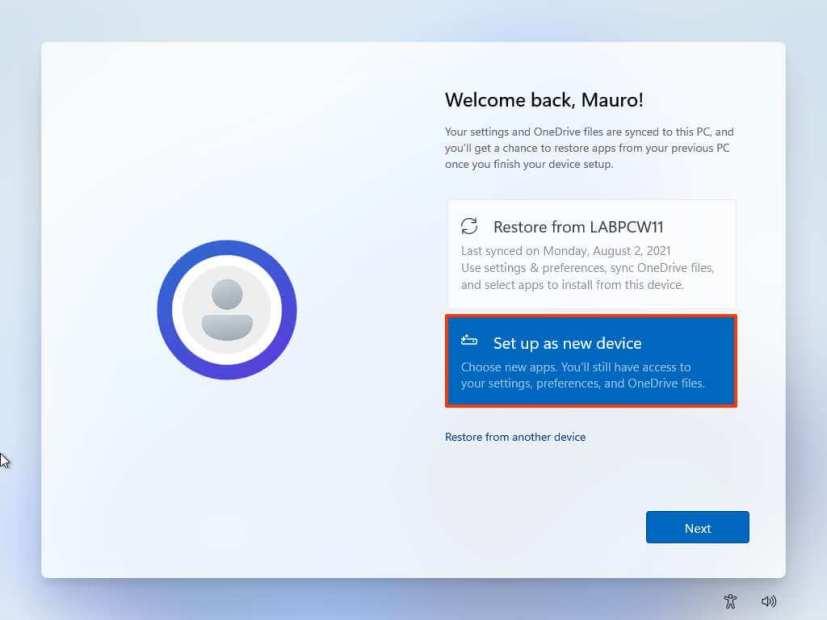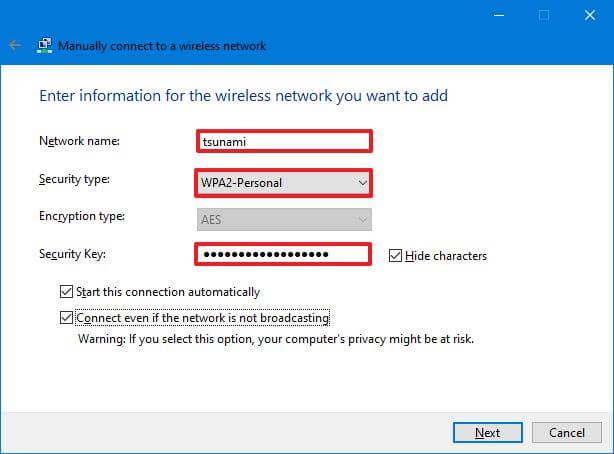Unter Windows 10 kommen Sie normalerweise am Standort an und stellen dann eine Verbindung zum drahtlosen Netzwerk her. Sie können jedoch auch im Voraus ein Wi-Fi-Netzwerkprofil erstellen, und wenn sich der Computer dann in Reichweite befindet, verbindet er sich manuell mit dem Netzwerk.
Die Möglichkeit, Wireless-Profile bereitzustellen, ermöglicht es Ihnen, mehrere Verbindungen im Voraus einzurichten, und es ist eine bequeme Möglichkeit, Wi-Fi-Verbindungen auf verschiedenen Computern in einer Organisation zu verwalten. Zum Beispiel, wenn Sie neue Geräte zum Netzwerk hinzufügen oder Änderungen an den Wireless-Einstellungen vornehmen möchten und verhindern möchten, dass Benutzer die Verbindung verlieren.
Was auch immer der Grund sein mag, Windows 10 bietet mindestens zwei Möglichkeiten zum manuellen Hinzufügen eines oder mehrerer Profile für drahtlose Netzwerke mithilfe der App „Einstellungen“ und der Systemsteuerung.
In dieser Anleitung lernen Sie die einfachen Schritte zum manuellen Hinzufügen einer neuen drahtlosen Verbindung unter Windows 10 kennen.
Erstellen Sie ein neues Drahtlosprofil mit den Einstellungen unter Windows 10
Führen Sie die folgenden Schritte aus, um unter Windows 10 manuell ein neues Wi-Fi-Netzwerkprofil hinzuzufügen:
-
Öffnen Sie die Einstellungen unter Windows 10.
-
Klicken Sie auf Netzwerk & Internet .
-
Klicken Sie auf WLAN .
-
Klicken Sie im Abschnitt „WLAN“ auf die Option Bekannte Netzwerke verwalten .
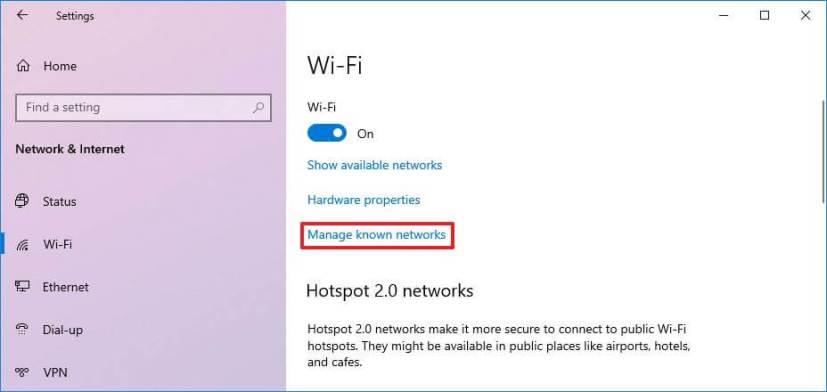
-
Klicken Sie auf die Schaltfläche Neues Netzwerk hinzufügen.
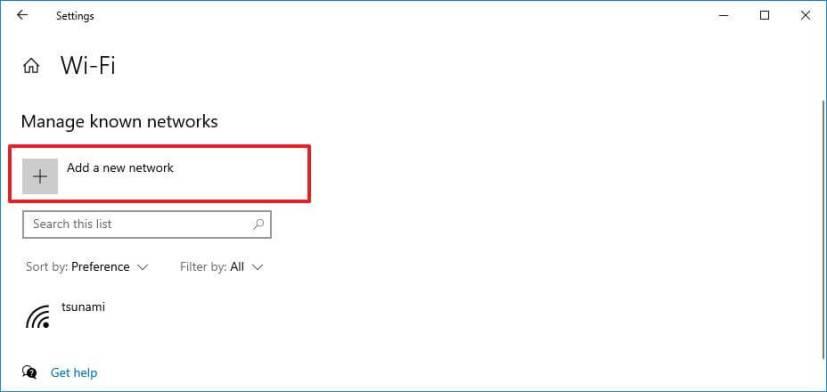
-
Bestätigen Sie den Namen des Netzwerks.
-
Wählen Sie den im Netzwerk konfigurierten Sicherheitstyp aus.
-
Bestätigen Sie den Sicherheitsschlüssel (Passwort).
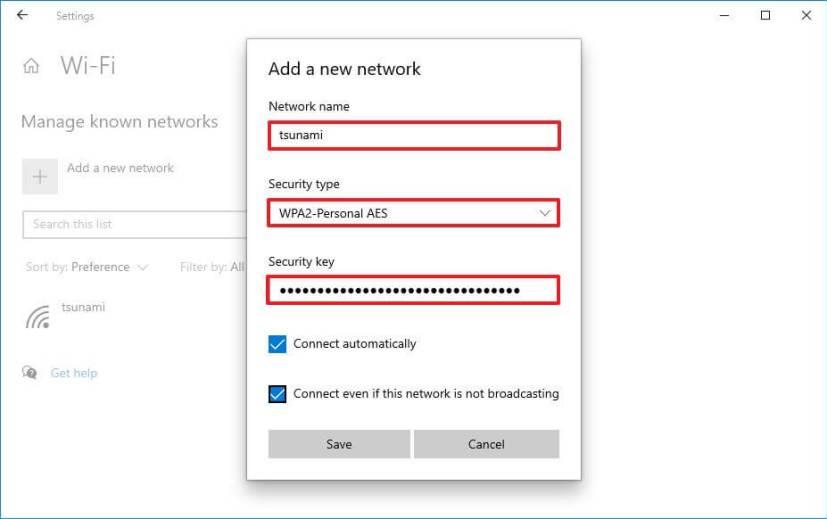
-
(Optional) Aktivieren Sie die Option Automatisch verbinden .
-
(Optional) Aktivieren Sie die Option „Verbinden, auch wenn dieses Netzwerk nicht sendet“ .
-
Klicken Sie auf die Schaltfläche Speichern .
Sobald Sie die Schritte abgeschlossen haben, müssen Sie sich keine Gedanken mehr über die manuelle Verbindung mit dem drahtlosen Netzwerk machen, wenn sich Ihr Gerät in Reichweite befindet.
Erstellen Sie ein neues Wireless-Profil mit der Systemsteuerung unter Windows 10
Verwenden Sie die folgenden Schritte, um manuell eine neue WLAN-Verbindung einzurichten:
-
Öffnen Sie die Systemsteuerung .
-
Klicken Sie auf Netzwerk und Internet .
-
Klicken Sie auf Netzwerk- und Freigabecenter .
-
Klicken Sie im Abschnitt „Netzwerkeinstellungen ändern“ auf die Option Neue Verbindung oder neues Netzwerk einrichten.
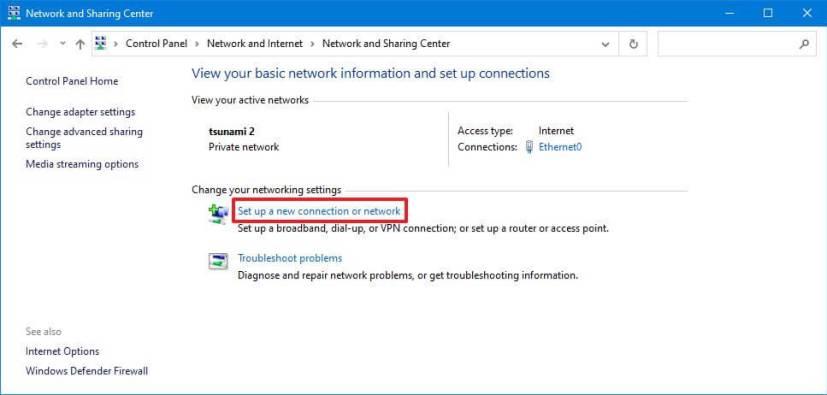
-
Wählen Sie die Option Manuell mit einem Drahtlosnetzwerk verbinden .
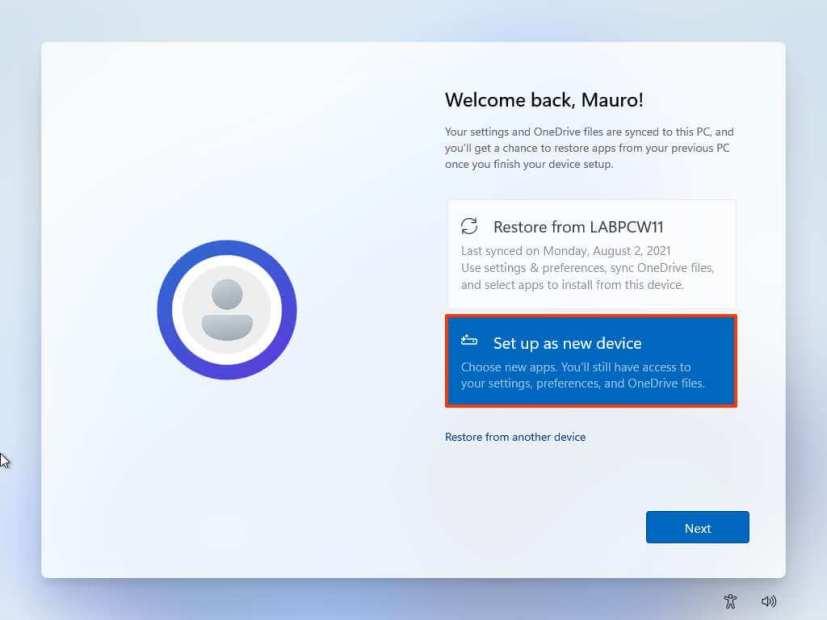
-
Klicken Sie auf die Schaltfläche Weiter .
-
Bestätigen Sie den WLAN-Namen.
-
Wählen Sie den im Netzwerk konfigurierten Sicherheitstyp aus.
-
Bestätigen Sie den Sicherheitsschlüssel (Passwort).
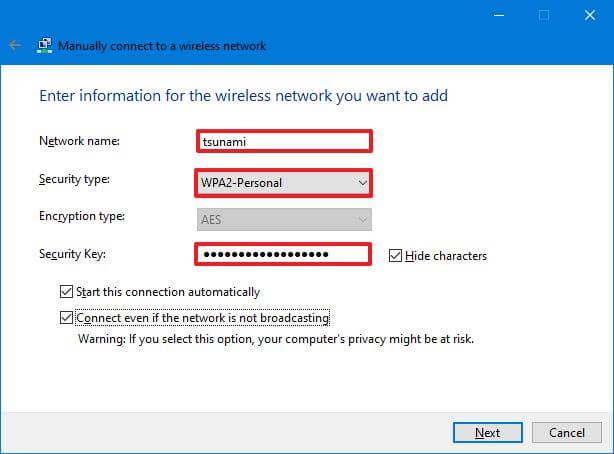
-
(Optional) Aktivieren Sie die Option Diese Verbindung automatisch starten .
-
(Optional) Aktivieren Sie die Option Verbinden, auch wenn das Netzwerk nicht sendet .
-
Klicken Sie auf die Schaltfläche Weiter .
-
Klicken Sie auf die Schaltfläche Schließen .
Nachdem Sie die Schritte ausgeführt haben, stellt der Computer automatisch eine Verbindung her, wenn Sie sich in Reichweite des manuell hinzugefügten Drahtlosnetzwerks befinden.